Обращаем ваше внимание на то, что в рамках этой статьи будут рассмотрены два типа онлайн-сервисов. Первый предлагает проверку пунктуации, удаление ненужных и добавление отсутствующих запятых в тексте. Это будет полезно при его проверке на правильность расстановки знаков препинания. Второй тип сайтов позволяет заменить запятые на любые другие знаки или вовсе их убрать, например, если они не нужны в списке перечисления.
Способ 1: Текстовод
Онлайн-сервис Текстовод бесплатно предоставляет услуги по проверке грамматики и пунктуации. Он отлично распознает запятые, показывает лишние и позволяет удобно управлять ими. Это поможет даже в тех случаях, когда вы решили просто просмотреть все запятые в тексте и удалить какие-либо из них. Сайт поддерживает несколько языков, но мы будем проверять и редактировать текст на русском для наглядности.
- Откройте страницу проверки текста, перейдя по ссылке выше. Сразу вставьте содержимое в форму и переходите к следующему шагу.

- Если язык текста отличается от русского, разверните список и выберите подходящий, иначе проверка пройдет некорректно.
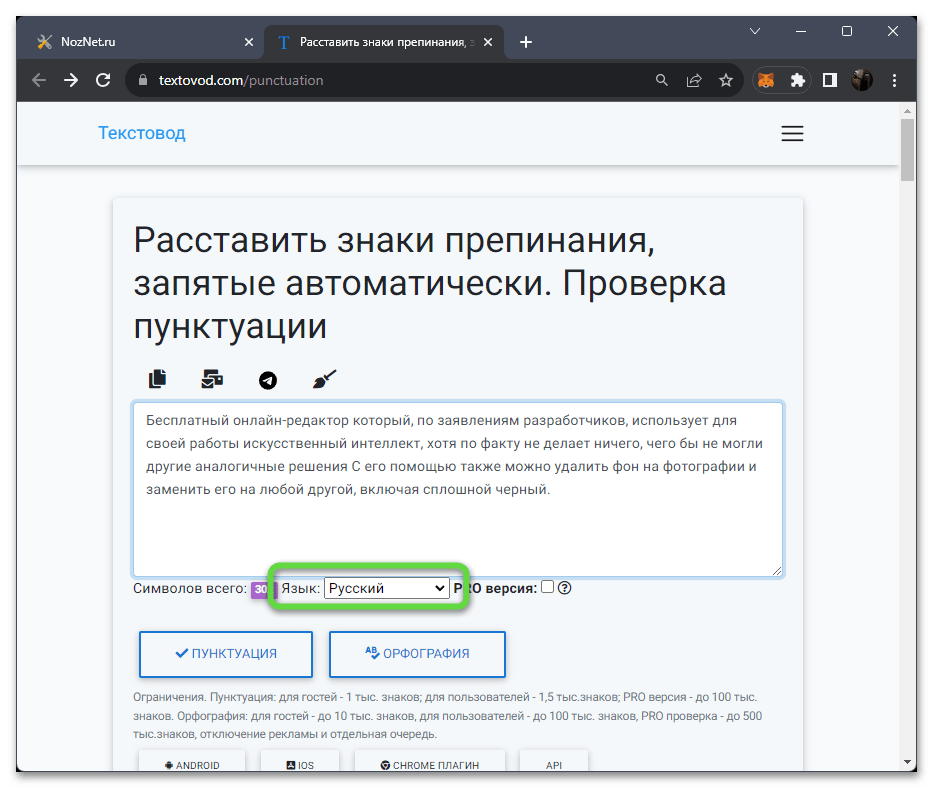
- Дополнительно отметим, что Текстовод поддерживает и PRO-версию, которая оформляется платно. Приобретать ее имеет смысл, если вы планируете проверять большие объемы и не хотите ждать очереди.
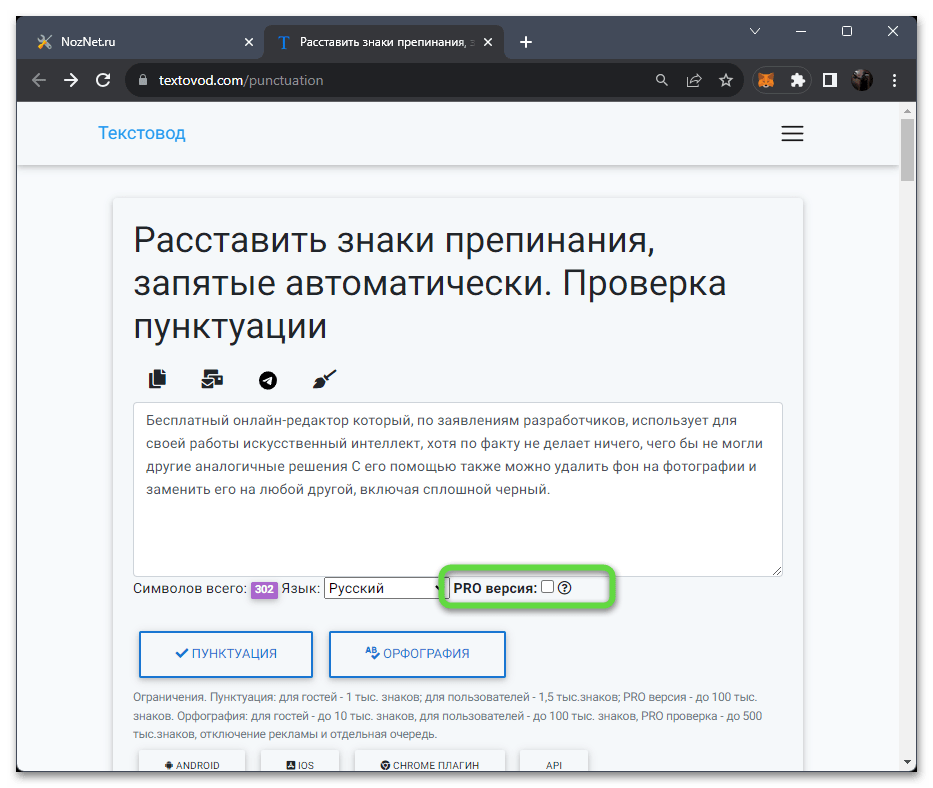
- После всех настроек нажмите кнопку «Пунктуация», чтобы проверить расстановку знаков препинания в тексте.

- Желтым будут выделены отсутствующие запятые в тех местах, где они необходимы. Они автоматически добавятся в оригинальный текст, чтобы его не нужно было повторно редактировать, а можно было просто скопировать и далее использовать в своих целях.

- Зеленым отмечены все присутствующие запятые, а нажатие по ним позволяет быстро удалить их из текста без ручного редактирования.

- Это видно на следующем скриншоте. Зеленые метки исчезают вместе с запятыми, а изменения вносятся сразу же в оригинальном тексте.

- Помимо запятых, Текстовод поддерживает и исправление остальных знаков пунктуации, поэтому отмечены могут быть тире, точки и другие символы. Управляйте ими по собственному желанию.

- После таблиц с текстом находится общая информация о том, как работает данный онлайн-сервис. Вместе с этим есть список всех цветов, которыми могут быть выделены знаки препинания. Ознакомьтесь с этими сведениями, если и дальше собираетесь взаимодействовать с этим сайтом.

Способ 2: Орфограммка
Рассмотрим еще один онлайн-сервис, который ориентирован на проверку правильности текста. В нем есть общие советы как по грамматике, так и пунктуации. Все места, где отсутствуют запятые или присутствуют лишние, будут помечаться, а также вы получите информацию о правилах написания. Этого вполне достаточно для простого анализа текста и исправления ошибок, если именно это вы подразумеваете под редактированием запятых.
- Для использования данного сайта понадобится создать бесплатный аккаунт. Перейдите к регистрации, кликнув по кнопке «Попробовать».

- Выберите удобный для вас метод создания профиля. Проще всего будет подключить уже существующий аккаунт в другом сервисе, но можно зарегистрироваться и при помощи почты с паролем.

- Далее никаких подтверждений и покупок премиум-доступа не требуется, вы сразу же будете перенаправлены в редактор, куда можно вставить исходный текст.

- Нажмите кнопку «Проверить грамотность», чтобы запустить анализ. Для быстрой проверки можете использовать клавишу F7.

- Скорость проверки обычно не занимает больше минуты, но все зависит от того, каких объемов был вставленный ранее фрагмент.

- Справа появится общая сводка по проверенному тексту. Вы будете уведомлены об общем количестве примечаний, ошибках пунктуации и синтаксиса.

- Зеленым цветом выделяются фрагменты, где были пропущены или поставлены лишние запятые. Для более детального изучения нажмите по такому фрагменту левой кнопкой мыши.

- Затем справа вы увидите совет по исправлению, а также развернутый ответ с примечанием, почему нужна или не нужна конкретная запятая.

- Если нажать по исправлению левой кнопкой мыши, то оно будет автоматически внесено в основной текст, который далее можно скопировать и использовать в своих целях. Он сохранится в этой форме до следующего удаления, поэтому в любой момент можно вернуться к сайту и продолжить редактирование.

Способ 3: AllCalc
Функциональность онлайн-сервиса AllCalc сосредоточена больше на математических операциях, однако некоторые действия с текстом он тоже может выполнить. Сюда относится и замена одного знака на другой. При помощи инструмента вы можете поменять все запятые в тексте на точки или другие символы либо вообще поставить вместо них пробелы, если это надо при редактировании списка. Процесс взаимодействия с AllCalc максимально простой и не требует от вас выполнения каких-то трудных манипуляций.
- Воспользуйтесь ссылкой выше, чтобы сразу попасть на необходимую страницу сайта. В форму вставьте текст или список с запятыми, который вы собираетесь редактировать.

- Внизу можете поставить галочку возле пунктов с учетом регистра и разбором только целых слов, но в большинстве случаев при редактировании запятых это не нужно.

- Далее вы выбираете, какие знаки искать и на какие заменять. В примере мы поменяем все точки на запятые.

- После ввода этой информации обработка текста происходит мгновенно, ничего не надо подтверждать и ждать. Ниже показан результат, с которым уже можно взаимодействовать.

- Кнопки для копирования на сайте нет, поэтому используйте сочетание Ctrl + C или вызовите контекстное меню, через которое выберите действие с соответствующим названием.

Способ 4: Спискин
Онлайн-сервис Спискин предназначен для форматирования самых разных списков. В него можно вставить практически любой текст, чтобы удалить ненужные символы, оставив только корректное перечисление элементов. Подойдет этот сайт для тех, у кого есть какой-то перечень, но в нем присутствует много лишних запятых, которые удалять вручную не совсем удобно. Давайте более детально разберемся с настройками и принципом работы данного веб-сервиса.
- Исходный список или текст строкой вставьте в отведенное для этого поле слева.
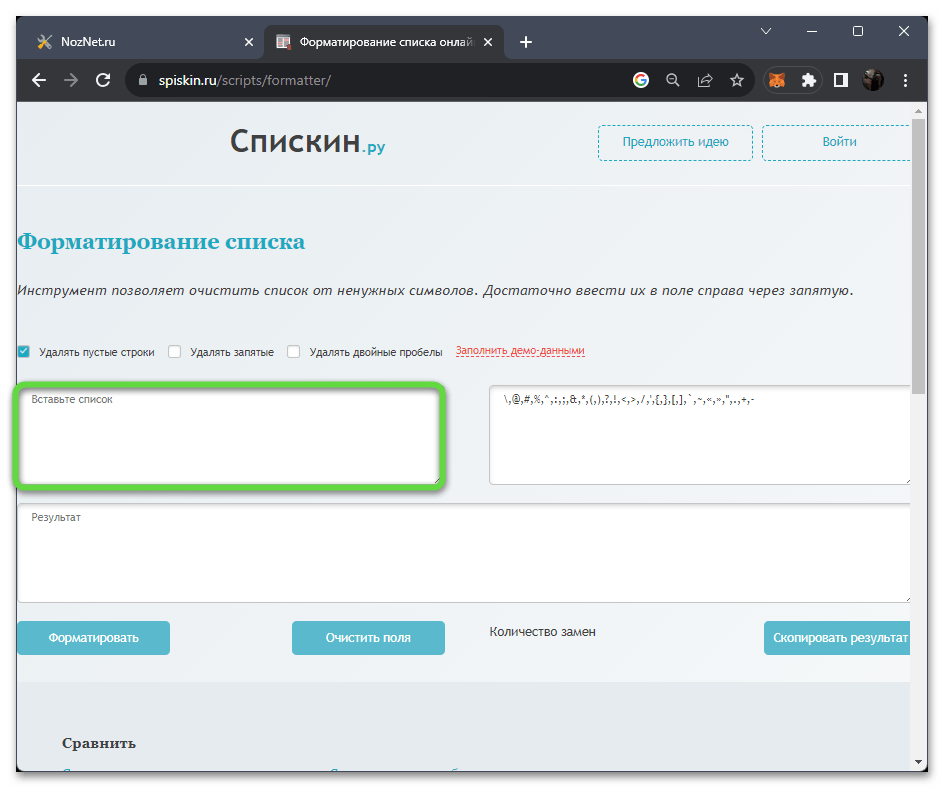
- Если удаляются исключительно запятые, сверху достаточно будет просто активировать опцию «Удалять запятые».

- Справа по умолчанию будет введен список знаков через запятую, которые тоже удаляются. Вы можете очистить его, чтобы ничего лишнего больше не было стерто. Запятую тут ставить не нужно, поскольку она и так уже удаляется при помощи опции выше.

- Нажмите кнопку «Форматировать», запуская тем самым процесс обработки текста.

- Результат появляется ниже. Как видно, все запятые были успешно удалены. Вы всегда можете вернуться к исходному тексту, дополнительно отредактировать его и получить новый результат в этой же форме.

- Для копирования итогового списка справа отведена соответствующая кнопка. Посередине находится «Очистить поля», что пригодится для удаления всей введенной информации, если нужно далее обработать другой список.
